钛备份怎么用
钛备份怎么用?
数据备份对于智能手机来说是不可或缺的一项功能,联系人、短信、程序、各种设置数据等等,要备份的东西太多了,不进行备份的话如果遇到手机故障、刷机等情况肯定会带来不少麻烦。
软件自带中文界面,所以在我们使用软件时减少了不少困难,不会像使用其它国外软件那样对着一大堆E文头疼,钛备份的界面并不花哨,没有过多的装饰和特效,主界面显示的是一些关于软件的基本信息。这里要提示大家一点:首次进入软件时会提示你下载安装BusyBox,这个因人而异,BusyBox中提供了很多Linux的命令,可以用来做很多事,比如APP 2 SD、备份系统等,所以请各位按需下载。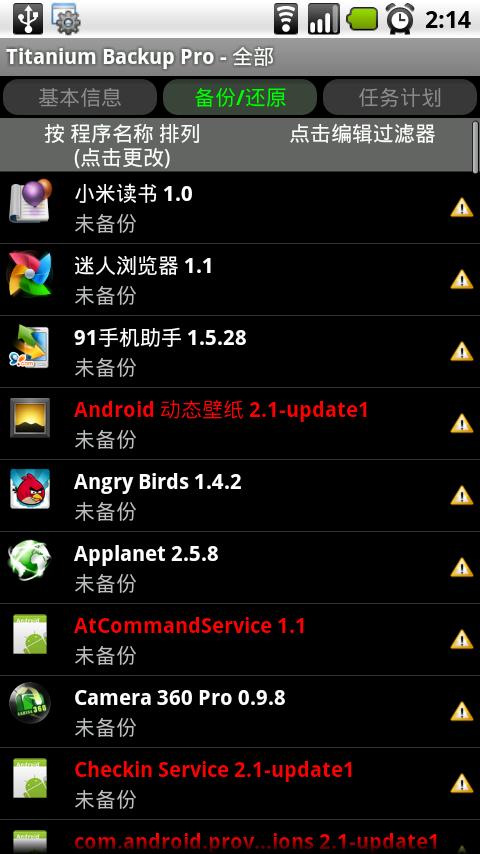
通过点击上方的备份/还原标签来到主功能界面,这里列出了手机中所有的程序,包括后台程序,基本操作是点击要备份的程序并选择备份!就可以了,软件会显示正在备份某某程序,完成后该程序右边的图标会发生变化。至于程序名称的颜色不同、右侧图标的意义。
详细的钛备份怎么用图文教程:
第一步安装:
1、运行钛备份的前题:手机已经取得ROOT权限。
2、下载并安装钛备份软件,英文名称:Tianium Backup(记不太准)。
3、安装后在菜单会生成黄色的中文图标(或英文)。
当然,需要先下载钛备份软件:https://www.paopaoche.net/soft/11858.html。
第二步使用钛备份进行备份:
1、点击钛备份图标,便进入图一界面,请注意红圈内的备份目录。在/sdcard下生成
了你所备份的文件夹:TianiumBackup。
如果备份出现问题很可能是缺少BusyBox的文件,可在连网的状态下,点击右下
“出现问题?”程序便会自动下载安装BusyBox。也可通过网上下载自行复制。
图一:
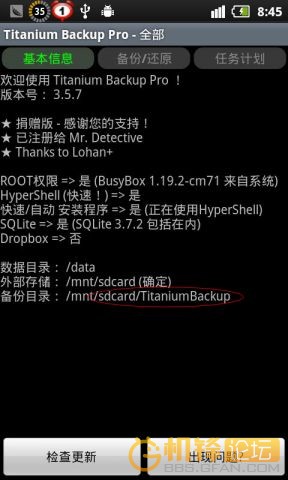
2、点击手机左下“菜单键”。便进入图二。然后再点红圈内“批处理”。
图二:
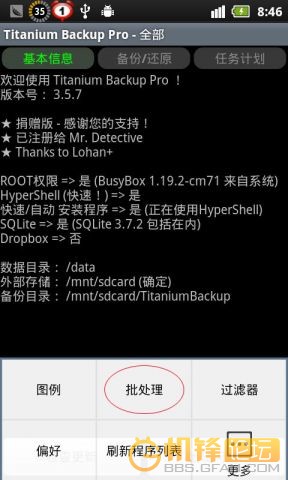
3,点“批处理”后进入图三。点击红圈内“运行”备份所有程序+系统数据(特别注意:如果是安卓要刷云OS的话不要备份系统数据因为系统不同可能会导致出错)
图三:
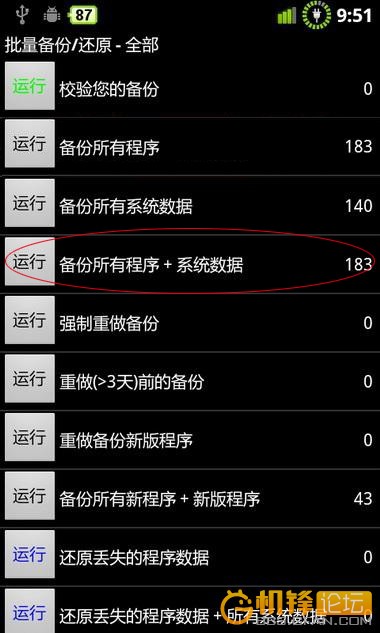
4、运行后,进入图四。此时可全选或勾选所需文件。点击红圈内“进行批量操作”
图四:
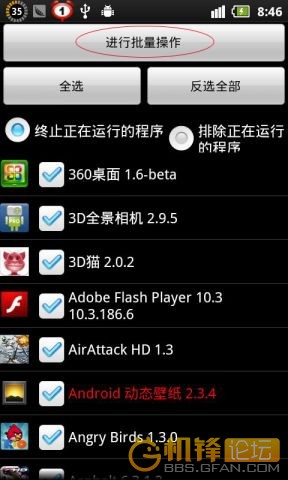
5、点击“进行批量操作”后便进入备份。
6、备份结束后,可将/sdcard/TianiumBackup文件夹,拷贝至计算机或外置SD卡存档。
如有软件升级可再重做钛备份。
1、如果做过恢复出厂设置、或格式化内置SD卡,最好先将TianiumBackup文件夹拷入
内置SD卡,然后再安装钛备份。否则查找有时有点小麻烦。
2、打开钛备份,点击手机左下“菜单键”后再点“批处理”(与备份时前两部相同)
3、上步操作后,便进入图六。钛备份会自动找到备份程序。上推菜单找到红圏部“还原
所有的程序和数据”点击左 侧“运行”。
图五:
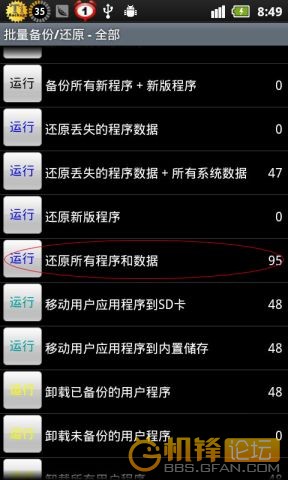
4、点击“运行”后进入图七,如有安装好的重复的程序,便会例在前几行并用红勾提
示(图中没有)。经选择后点击“进行批量操作”。下面便进入“等待还原时”
直至还原完毕。
图六:
注意:还原之后记得重启。



















 湘公网安备 43011102000836号
湘公网安备 43011102000836号
查看所有1条评论>>